- Müəllif Abigail Brown [email protected].
- Public 2023-12-17 06:39.
- Son dəyişdirildi 2025-01-24 12:02.
Tətbiqlərin güncəllənməsi təkcə yeni funksiyaların xeyrinə deyil. Proqram xətaları və təhlükəsizlik zəiflikləri də yeniləmələrdə aradan qaldırılır ki, bu da tətbiqlərinizin ümumi istifadə imkanlarını və təhlükəsizliyini, nəticədə isə digər faylları və şəxsi məlumatları təkmilləşdirir.
Windows 11-də quraşdırılmış proqramların iki əsas kateqoriyası var: Microsoft Mağazası proqramları və üçüncü tərəf proqramları. Aşağıda hər ikisini necə güncəlləyəcəyimizi nəzərdən keçirəcəyik.
Bu məqalədəki təlimatlar Windows 11-ə aiddir. Ekran görüntüləri və ya addımlar kompüterinizdə gördüklərinizlə uyğun gəlmirsə, siz köhnə qurma versiyasından istifadə edirsiniz.
Windows 11-də proqramları necə yeniləmək olar
Microsoft Mağazası vasitəsilə quraşdırılmış proqramları yeniləməyin iki yolu var: əl ilə və avtomatik.
Əl ilə Tətbiq Güncəlləmələri
Daha yeni versiyanın mövcud olduğunu bilirsinizsə, lakin Windows onu hələ sizə təqdim etməyibsə, proqramı əl ilə yeniləyin. Bu, tətbiqlərinizi güncəlləmək üçün ideal yol deyil, buna görə də avtomatik yeniləmə defolt olaraq aktivdir, lakin siz yenə də Windows 11 tətbiqlərini əl ilə yeniləməyə məcbur edə bilərsiniz.
- Microsoft Mağazasını tapşırıqlar panelindən və ya onu axtararaq açın.
-
Sol alt tərəfdən Kitabxana seçin.
-
Yoxlamaq üçün Yeniləmələri əldə et seçin və sonra bütün proqram yeniləmələrini toplu şəkildə quraşdırın.

Image
Windows 11 proqramını əl ilə yeniləməyin başqa bir yolu onu yenidən yükləməkdir. Bu, kompüterinizi mövcud olan ən son versiyanı əldə etməyə məcbur edəcək. Bunu etmək üçün kompüterinizdə proqramı axtarın və Silin seçinSonra onu yenidən əldə etmək üçün mağazadakı endirmə səhifəsinə yenidən baxın.
Avtomatik Proqram Güncəlləmələri
Tətbiqlərinizi hər zaman güncəl saxlamaq vacibdir. Microsoft standart olaraq avtomatik yeniləmələri işə salmaqla bunu təşviq edir. Tətbiqlər lazım olduqda aktiv olaraq güncəllənmirsə, bu ayarın aktiv olduğunu yoxlayın.
Tətbiq parametrləri tapmaq üçün Microsoft Mağazasının yuxarı hissəsində profil şəklinizi seçin və sonra Tətbiq yeniləmələri aktiv olduğundan əmin olun.
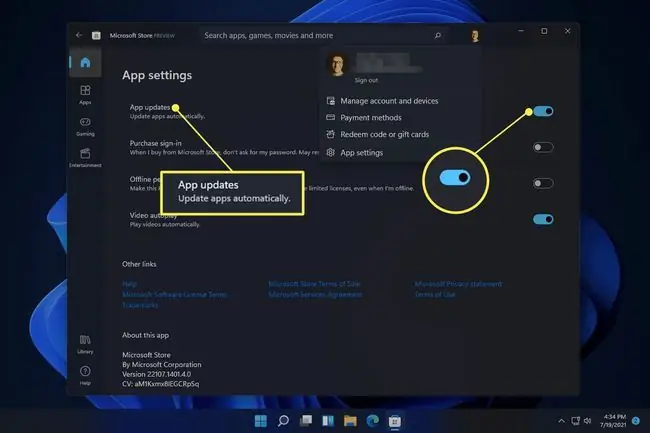
Kompüterinizdə Digər Proqramları Necə Güncəlləmək olar
Bir çox proqram təminatı Microsoft Mağazasından kənarda mövcuddur. Məsələn, veb brauzeriniz vasitəsilə endirdiyiniz bütün proqramlar Microsoft Mağazası proqramlarından ayrı saxlanılır, yəni onları yeniləmək bir qədər fərqlidir.
Tətbiqlərin əksəriyyətində yeniləmələri yoxlamaq və ya avtomatik yeniləmələri yandırmaq üçün Yardım menyusunda və ya parametrlərdə seçim var. Siz bəzən yeniləməni oradan da əl ilə işə sala bilərsiniz, əks halda sizə sadəcə olaraq ən son versiyanı tapmaq üçün şirkətin veb saytına baş çəkməyiniz deyilir. Bunun üçün sadəcə olaraq sözügedən sayta daxil olun, yeniləməyə ehtiyacı olan proqramı tapıb endirin və onu ilk dəfə kompüterinizə quraşdırdığınız kimi quraşdırın.
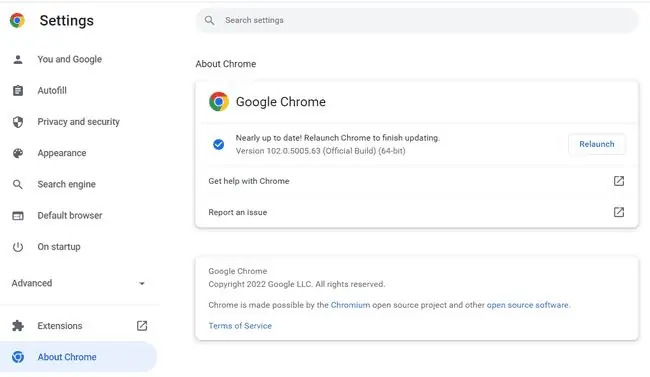
Microsoft Mağazası olmayan proqramları yeniləməyin başqa bir yolu proqram yeniləmə alətidir. Bunlar da proqramlardır, lakin köhnəlmiş proqram təminatını skan edə bildikləri üçün daha çox Microsoft Mağazasına bənzəyirlər və bəzən hətta bütün tətbiqlərinizi toplu şəkildə yeniləmək üçün istifadəsi asan "quraşdırma" düymələri təqdim edirlər.
Windows Yeniləmələri Fərqlidir
Windows 11, həmçinin Windows Update adlı aləti ehtiva edir. İlk baxışdan bu, Microsoft Store vasitəsilə əldə edilə bilən proqram yeniləmələri üçün mənbə kimi görünsə də, əslində tamamilə fərqlidir.
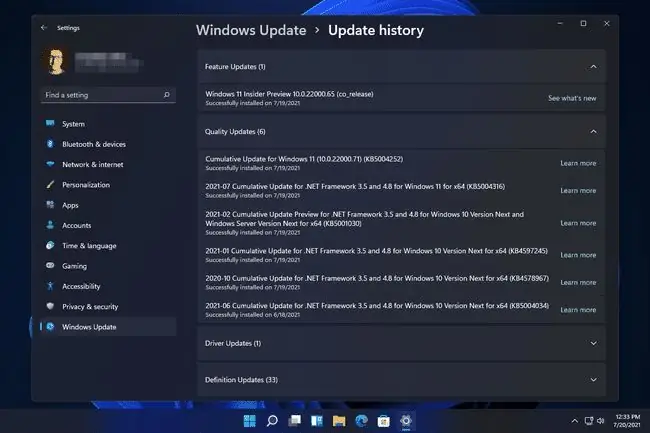
Windows Update Windows 11-i (yəni, bütün əməliyyat sistemini) yeniləmək üçün getdiyiniz yerdir. Windows Yeniləmə ilə yeniləmələri endirdiyiniz və quraşdırdığınız zaman Netflix, Spotify və s. kimi gündəlik tətbiqlərinizin yeni versiyalarını deyil, bütün ƏS üçün yeni funksiyalar və təhlükəsizlik təkmilləşdirmələrini tapa bilməzsiniz.
Windows 11-i güncəl saxlamaq, bütün tətbiqlərinizin təzə versiyalarını saxlamaqdan daha vacibdir.
FAQ
Windows 10-da proqramları necə yeniləyə bilərəm?
Windows 10 proqramlarını yeniləmək üçün Windows 10-un avtomatik yeniləmə funksiyasının aktiv olduğundan əmin olun. Microsoft Mağazası proqramına keçin, Parametrlər seçin və Tətbiqləri avtomatik yeniləyin aktiv olduğundan əmin olun. Windows 10 proqramlarını əl ilə güncəlləmək üçün Mağaza proqramını açın, üç nöqtəli işarəni seçin və Yükləmələr və yeniləmələr > üzərinə klikləyin. Güncəlləmələr alın
Windows 8-də proqramları necə yeniləyə bilərəm?
Windows 8 kompüterindən istifadə edirsinizsə, Store > Parametrlər bölməsinə keçin və Tətbiq Yeniləmələri seçin Tətbiqlərimi avtomatik güncəllədiyinə əmin olun Bəli olaraq ayarlanıb Tətbiqləri əl ilə güncəlləmək üçün Mağazaya keçin> Parametrlər > Tətbiq Yeniləmələri seçin və Yeniləmələri Yoxlayın seçin
Windows 11-də proqramları necə silə bilərəm?
Windows düyməsini + i basın, sonra soldakı menyudan Proqramlar seçin. Tətbiqlər və funksiyalar seçin, sonra silmək istədiyiniz proqramı tapın və onun sağındakı üç nöqtəli işarəyə klikləyin. Silin seçin, sonra proqramı silmək üçün göstərişlərə əməl edin.






